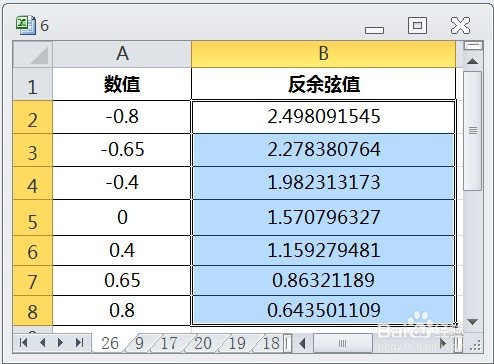1、在EXCEL中,打开【6.XLSX】后,如下图所示。
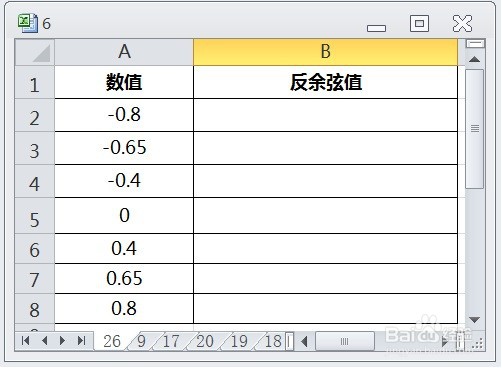
2、在EXCEL中,打开【6.XLSX】后,选择【B2】单元格,如下图所示。

3、在EXCEL中,打开【6.XLSX】后,选择【B2】单元格,在编辑栏中输入公式【=ACOS(A2)】,如下图所示。
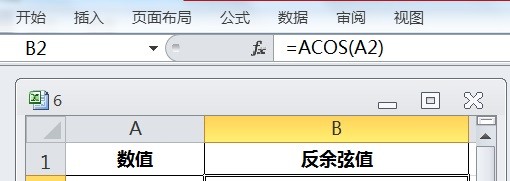
4、在EXCEL中,打开【6.XLSX】后,选择【B2】单元格,在编辑栏中输入公式【=钽吟篑瑜ACOS(A2)】,按【ENTER】后,并选择【B2:B8】单元格区域,如下图所示。

5、在EXCEL中,打开【6.XLSX】后,选择【B2】单元格,在编辑栏中输入公式【=钽吟篑瑜ACOS(A2)】,按【ENTER】后,并选择【B2:B8】单元格区域,再按【CTRL+D】即可求出指定角度的反余弦值了,如下图所示。